Как создать свою группу в контакте: пошаговая инструкция
Привет, дорогие читатели! Как и все социальные сети, Вконтакте постоянно развивается и изменяется. Это уже совсем не та простенькая страничка, что была основана в 2006 году. Появилось множество новых функций и возможностей. Простому пользователю трудно отслеживать все изменения и учитывать их в работе. Поэтому для тех, кто ценит свое время, я предлагаю изучить подробную инструкцию, как создать свою группу в контакте.
Из этой статьи вы узнаете:
В начале существования социальной сети Вконтакте группы носили сугубо информационно-развлекательный характер. Но уже в 2010-х, когда число пользователей превысило отметку в 100 миллионов человек, народ смекнул, что это отличное поле для бизнеса. И сейчас у каждого уважающего себя бизнесмена, интернет-магазина, салона красоты и кондитерской есть паблик в контакте. Немного популярности и на это можно отлично заработать!
Полгода назад я писала статью о том, как создать аккаунт в инстаграм, а теперь переключилась на ВК. Спросите почему? Ответ очень прост! Это две принципиально разные сети с разным контингентом. Поэтому, если вы планируете активно развивать свой бизнес в интернете, то создание группы в контакте будет отнюдь не лишним, ведь у вас появится шанс заполучить новых клиентов онлайн.
Три клика для создания нового проекта
Для того чтобы открыть новое сообщество в контакте вам потребуется личная страница. Думаю, что с этим проблем не будет, у большинства читателей уже есть аккаунты. Ну, а если и нет, то завести не так уж сложно. Пройдите простую регистрацию, заполните анкету с личными данными на сайте vk.com и все готово!
На вашей странице слева есть меню. Находим в нем раздел “Группы”. Перед вами развернется перечень всех страниц, на которые вы подписаны.
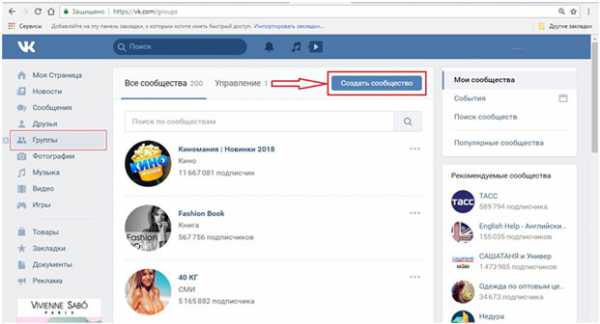
В самом начале этого списка есть кнопка — “Создать сообщество”. Жмем!
Появится всплывающее окно, в котором вам предстоит выбрать тематику будущего сообщества.
На выбор предлагается несколько вариантов:
- Бизнес — интернет-магазин, салон красоты, мастерская, кафе, кинотеатр и т.д.
- Тематическое сообщество – СМИ, блоги, афиши, новости, развлечения.
- Бренд или организация — товары, компании, фирмы, учебные заведения, общественные организации и фонды.
- Группа по интересам — сообщества студентов, закрытые клубы и общины, учебные объединения.
- Публичная страница — музыкальный коллектив, творческое объединение, общественное или спортивное движение.
- Мероприятие — встреча, концерт, выставка, вечеринка.

Объясню принцип действий на примере бизнес-сообщества. Вы уже, должно быть в курсе, что у меня есть свой проект -«Школа координаторов Avon». Его я и возьму в качестве образца.
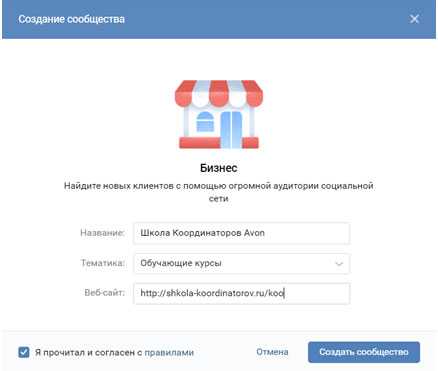
Первым делом необходимо придумать название группы. Оно должно быть кратким, емким, по возможности оригинальным и отражать суть вашего проекта.
Выберите тематику, вставьте ссылку на сайт, если он у вас есть и нажмите “Создать сообщество”.
Не забудьте прочитать правила ведения сообществ, с которыми вы обязательно соглашаетесь и подтверждаете, что ознакомлены. За нарушение правил ваш паблик может быть заблокирован.
Переходим на страницу, содержащую основную информацию. Добавляем краткое описание паблика и загружаем обложку, которая будет отображаться на главной странице.
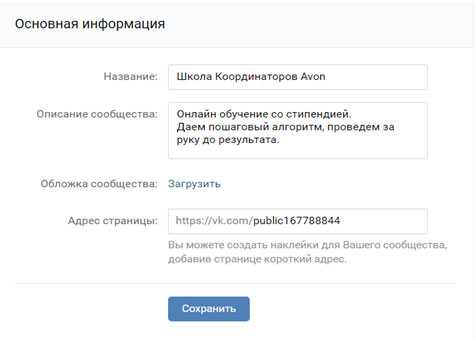
Рекомендованный формат изображений JPEG, GIF или PNG разрешением 1590*400. Но не менее 795*200 точек.
Я взяла первую попавшуюся красивую картинку, которая подошла по смыслу и размеру. Но вообще, обложка, или как ее еще называют, шапка — лицо вашего сообщества. Оно должно быть уникальным и запоминающимся. Некоторые даже нанимают дизайнеров, чтобы создать шапку для группы в контакте. И не зря. Ведь встречают всегда по одежке.
Здесь же вы можете изменить адрес страницы, например, вместо “public167788844” придумать короткий адрес. Я напишу “schoolkoo”, а вы можете подобрать название по своей тематике. Главное чтобы оно было свободно.
После этого не забываем сохранить внесенные изменения, и вот, основа вашей страницы готова.
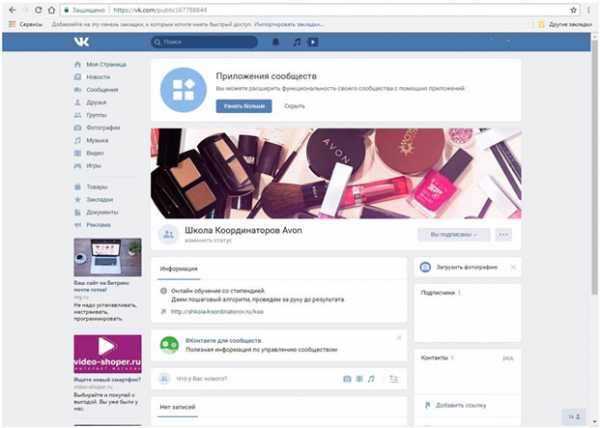
Базовые настройки
Теперь самое время заняться настройками.
Под обложкой группы справа есть кнопка «Действия». Нажимаем и выбираем раздел «Управление сообществом».
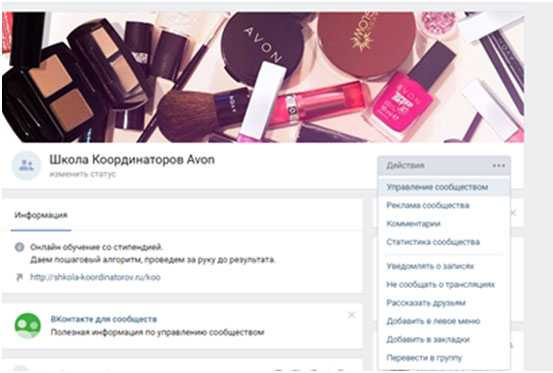
В разделе “Дополнительная информация” необходимо указать возрастные ограничения:
- до 16 лет,
- от 16 до 18 лет,
- старше 18 лет.
Возрастные ограничения выбираются исходя из того, будет ли на странице вашего сообщества посты с нецензурной лексикой, бранью, упоминания об алкоголе, наркотиках, а также изображение сцен убийства, смерти, насилия, эротического характера.
Подробнее с каждой категорией можно ознакомиться, нажав на надпись “Подробнее об ограничениях”

Мое сообщество будет вполне приличным. Однако координаторами эйвон могут стать только лица старше 18 лет, поэтому мой выбор очевиден.
Здесь же можно указать дату основания вашего проекта, подключить экспорт статусов из Twitter и указать, кто может оставлять новости на стене: все пользователи, только подписчики или вообще никто, кроме администратора.
Вы можете самостоятельно полазить в меню Настроек и добавить или отключить необходимые разделы, на соответствующей вкладке, разрешить или запретить комментирование и обсуждение записей. А также включить фильтр. Тогда комментарии, содержащие мат будут удаляться автоматически.
Наполнение группы
Теперь вы можете вернуться на главную страницу сообщества и заняться его оформлением.
Установите яркую и запоминающуюся аватарку, чтобы ваше сообщество выделялось в общей ленте.
Для этого щелкните на кружок, расположенный под обложкой слева от названия и прикрепите картинку-логотип.
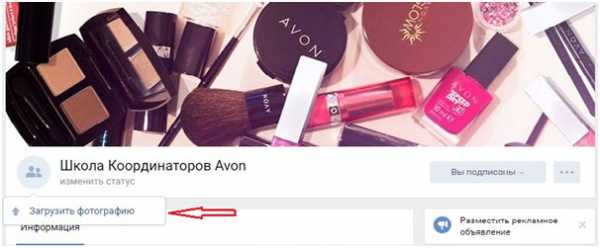
Посмотрите, как красиво и выгодно смотрится ваш проект в общем списке. Это первый шаг для раскрутки группы, которой мы обязательно займемся чуть позже.
И вот, можно смело создавать тематические альбомы с фотографиями ваших товаров, добавлять видеозаписи, на которых запечатлен процесс вашей работы или результаты, отзывы довольных клиентов.
Закрытый клуб
Не все стараются создать открытую группу в контакте.
Зачастую, необходимо, чтоб информацию, размещенную на странице, видел только определенный круг людей. Это не новшество, как раз наоборот, закрытые группы были чуть ли не с основания социальной сети ВКонтакте, когда она считалась исключительно студенческой. Сообщества открывались, чтобы объединить студентов с одного потока.
Сейчас закрытые сообщества создаются для участников марафонов, при проведении каких-либо онлайн-обучений и курсов, чтобы сохранить анонимность. В общем, это отличный инструмент для ведения инфо-бизнеса.
Если вы планируете сделать закрытую группу, то вам следует выбрать тип сообщества “Группа по интересам” или “Мероприятие”. Остальные типы сообществ, в том числе “Бизнес” являются открытыми.
Установить тип доступа можно при базовой настройке страницы.
На выбор вам предлагается три варианта:
- Открытая — такая группа видна в поиске, подписаться и просматривать информацию может любой пользователь.
- Закрытая — видна в поиске, но вступить в нее можно только по приглашению от администратора или подав заявку.
- Частная — полностью скрыта от посторонних глаз, то есть не отображается в поиске, и подписаться могут только приглашенные пользователи.
Если при создании проекта вы случайно выбрали не тот тип сообщества, то его нетрудно изменить. Хотя лучше это сделать в самом начале, чтобы потом не править все настройки.
Для этого выберите последний пункт в меню “Действия” — “Перевести в группу”.
После этого понадобится привязать к странице ваш телефон. Это делается в один клик. На указанный номер приходит смс-уведомление, которое нужно ввести в специальное поле, и вуа-ля, ваше сообщество преобразовано!
Мобильные версии сайта
Я в какой-то степени человек старой закалки. Предпочитаю все манипуляции производить на компьютере, поэтому всегда и везде таскаю с собой ноутбук. Но знаю, что многие уже давно перешли на мобильные устройства.
Как выяснилось, создать группу, используя телефон или планшет не сложнее.
Создатели ВК постарались и сделали очень удобное приложение и отлично адаптированную мобильную версию сайта m.vk.com.
1. В мобильном приложении процесс создания сообщества происходит также, как и в браузере компьютера.
Переходим в раздел “Группы” и нажимаем на значок “+” в правом верхнем углу.
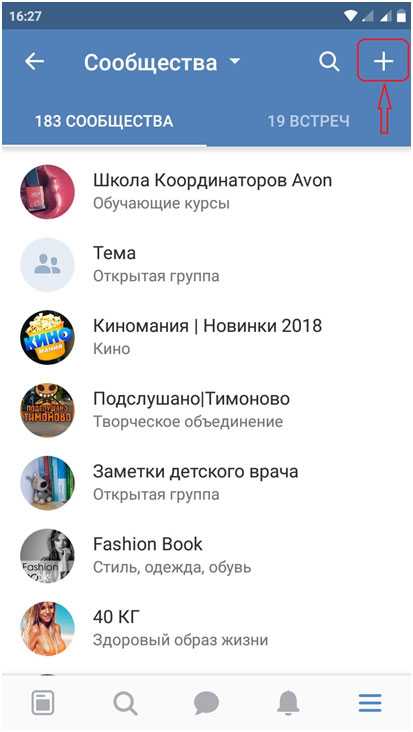
И тут мы видим точно такое же меню, с видами групп, которое выскакивало в браузере.
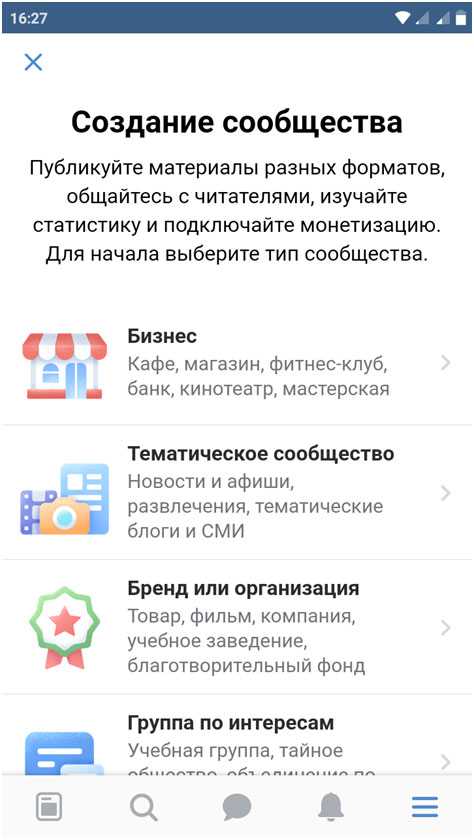
Повторяем все те же самые действия, получаем группу. Как видите, никаких отличий. Только блоки расположены немного по-другому, потому что они адаптированы под экран телефона.
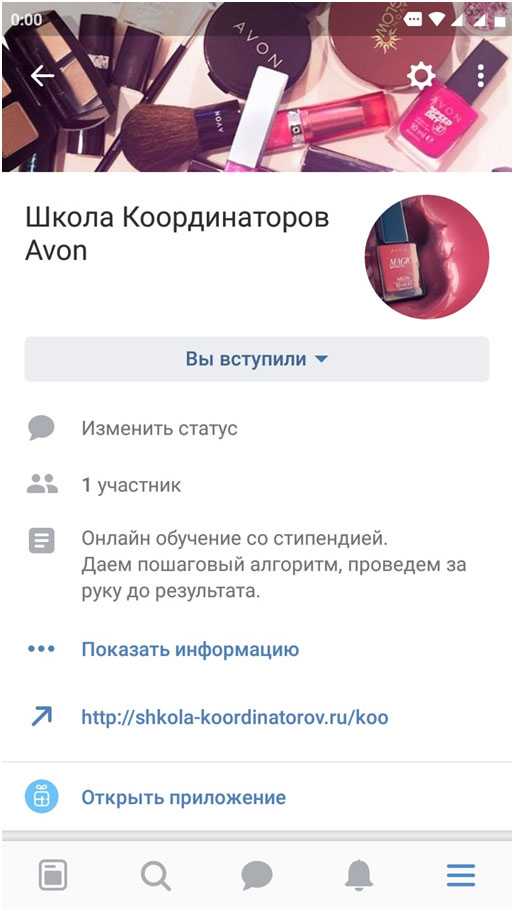
2. А если зайти в браузер телефона или планшета и попытаться сделать новый паблик, то это будет выглядеть несколько иначе.
И так, зайдите на свою страничку, в раздел “Группы” и перейдите на вкладку “Управление”.
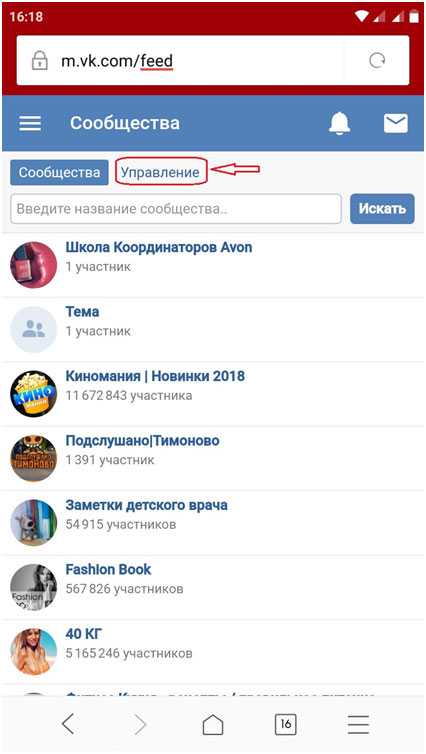
Внизу страницы вы найдете надпись “Создать сообщество”. По ней и нужно кликнуть.
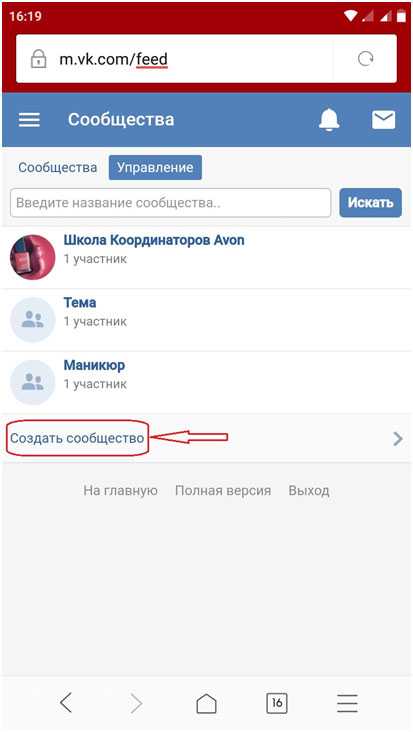
На новой страничке вы можете также ввести название и тематику сообщества, но вот видов будет только три:
- группа,
- публичная страница,
- мероприятие.
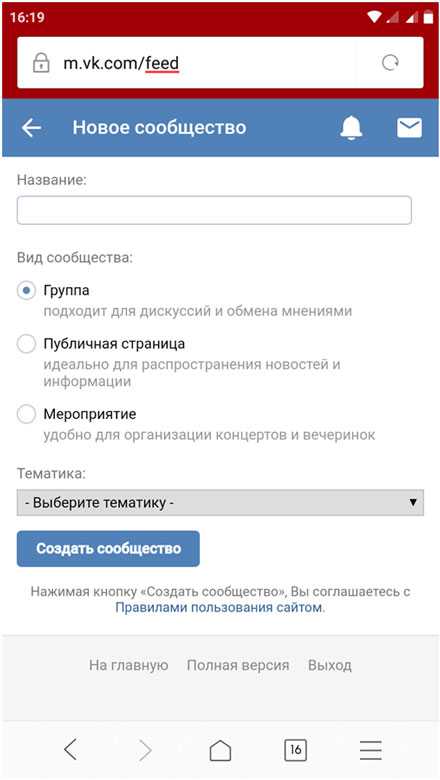
С группой и мероприятием все довольно просто. Их схема создания ничем не отличается от той, что мы уже рассмотрели раньше.
А вот, если вы выберите пункт “Публичная страница”, то развернется новый список с типами страницы.
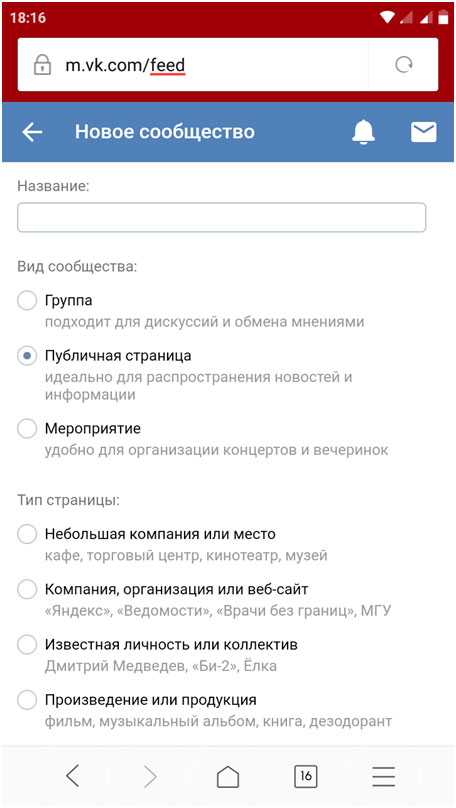
И вам предстоит выбрать, о чем вы будете вещать на своей странице — о небольшой компании, кафе, кинотеатре, либо о крупной организации или общественном движении, возможно, это будет известная личность, звезда шоу-бизнеса или же какое-либо конкретное произведение — фильм, книга, продукт.
Определились с видом и типом. Не забудьте указать тематику и нажать кнопку “Создать”.
Таким образом, мы можем вами смогли сделать сообщества тремя разными способами. Весь функционал по управлению вашей группой сохраняется, как с мобильной версии, так и в приложении. И это прекрасно, ведь вы можете заниматься своим делом в любом месте — дома, на отдыхе или даже по пути на работу.
Друзья и контакты
Когда вы окончательно настроите свое сообщество и выложите пару постов, можно будет пригласить друзей.
Для этого под обложкой паблика справа рядом с кнопкой “Действия” Нажмите на надпись “Вы участник” и выберете пункт “Пригласить друзей”.

Перед вами откроется список друзей, которым вы можете разослать приглашения. Те, кто примут приглашения, станут первыми подписчиками вашей группы и будут в курсе новостей.
Если вы планируете вести бизнес не в одиночку, то можно добавить ваших партнеров и коллег в число администраторов группы.
Для этого перейдите в редактирование раздела “Контакты” и выберите “Добавить контакт”.
Чтобы добавить пользователя, необходимо вставить в соответствующее поле ссылку на его страницу в контакте. Также при желании можно указать должность, контактный телефон и e-mail. Это будет очень кстати, если у вас, к примеру, интернет-магазин и вы хотите назначить менеджера по продажам, который будет принимать заказы.
Обратите внимание, что добавить пользователя к контактам группы можно только в том случае, если он подписан на ваше сообщество.
Приложения сообществ
А теперь переходим к самому интересному. Не так давно (если быть точной, в конце 2016 года) в контакте появился новый сервис – «Приложения сообществ». С помощью него вы можете расширить функционал своих групп и упростить управление.
Чтобы установить приложение, достаточно перейти в раздел “Управление сообществом” и выбрать вкладку “Приложения”. На данный момент список приложений огромен и он постоянно пополняется. Так вы можете установить приложения для бронирования билетов на мероприятия, для проведения конкурсов на странице, рассылки сообщений, сбора отзывов и т.п.
Я выбрала приложение для сбора заявок.
Как видите, названия кнопок и режим видимости можно редактировать.
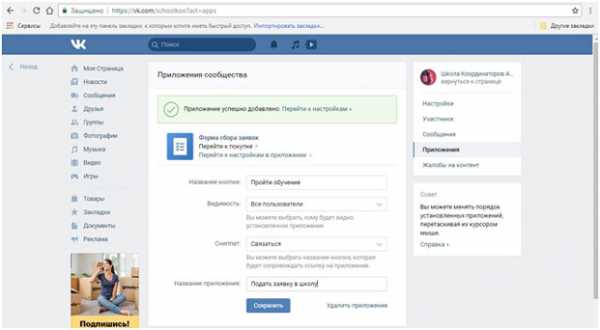
После установки блок приложения появится на странице сообщества.
Попробуйте сами! Подбирайте интересные приложения, чтобы сделать вашу страницу живой и уникальной. И вообще, как следует продумайте идею и поработайте над контентом, ведь это поможет вам заработать на своей группе.
Надеюсь, что информация, изложенная в данной статье, была достаточно полной и понятной. Если остались вопросы, обязательно пишите в комментариях! Разберем и обсудим все нюансы! Не забывайте делиться ссылкой на статью с друзьями и коллегами, а также обязательно подписывайтесь на обновления блога. Тема ВКонтакте только начинается! Впереди вас ждет серия интересных и полезных статей о раскрутке сообществ и возможностях для заработка! Ждите! Скоро увидимся!
itis-easy.ru
Как сделать группу в вк с компьютера или телефона
Здравствуйте, уважаемые читатели сайта Inetfishki.ru! Социальные сети с каждым днем становятся только популярнее и занимают определенное место в жизни каждого человека. И сейчас они используются не только для переписки с друзьями или прослушивания музыки.
Если у Вас есть свой бизнес, тогда лучше задуматься о его раскрутке и в социальных сетях. Создайте группу, добавляйте туда свои товары или пишите об услугах, которые Вы предоставляете. Это поможет привлечь новых подписчиков в группу, и, соответственно, потенциальных клиентов.
Если Одноклассники, Facebook и Instagram ориентированы на определенную аудиторию, то Вконтакте она более обширная – здесь есть дети лет 5 и взрослые лет 50-ти, школьники и бизнесмены. Соответственно, стоит создать свое сообщество в вк, поскольку здесь наверняка зарегистрированы люди, которых она может заинтересовать.
Поэтому, сейчас мы с Вами и разберемся, как создать свое сообщество Вконтакте
Создание группы с компьютера
Откройте свой профиль и в левом меню выберите пункт «Группы». Дальше нажмите на кнопку «Создать сообщество».
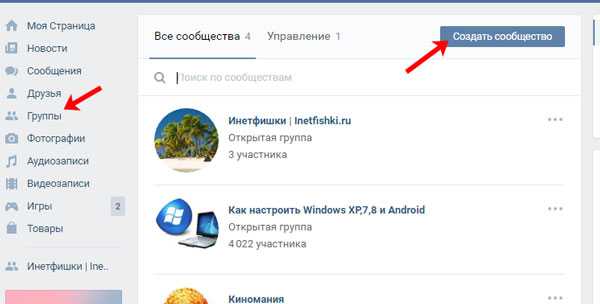
В следующем окне напишите название и отметьте маркером вид сообщества. После этого нажмите на кнопку «Создать сообщество».
Если Вам нужно, чтобы у подписчиков была возможность добавлять материалы, Вы могли добавлять документы и пригласить своих друзей, тогда создавайте группу. Чтобы новости могли добавлять и подписчики, после одобрения администрации, тогда выберите «Публичная страница». Если намечается какое-нибудь мероприятие, тогда идеально подойдет соответствующий пункт. В этом случае можно сразу пригласить 5000 человек в день, также Вы получите уведомление за день до самого события.
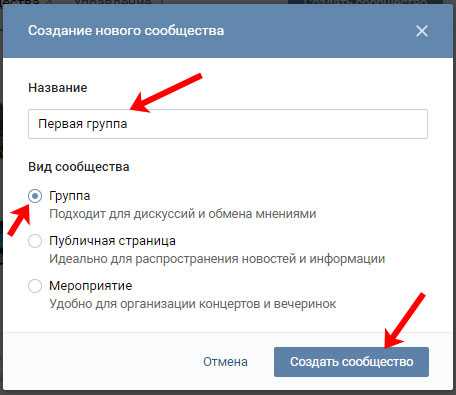
Дальше откроется окно с настройками. В поле «Описание» можете написать подробнее о том, чем-именно Вы занимаетесь, и какой материал будет публиковаться. Также определитесь с типом группы, там не должно возникнуть вопросов, поскольку при выборе появится облачко с подобным разъяснением.
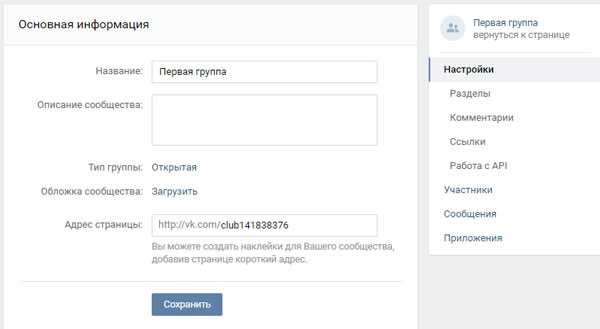
Пролистайте страницу настроек ниже и укажите дополнительную информацию.
После сделанных изменений не забывайте нажать кнопочку «Сохранить».
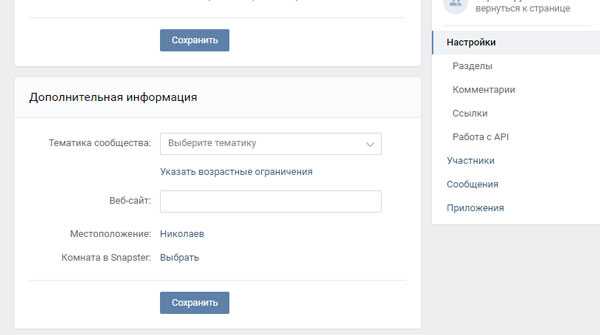
После того, как группа будет создана, нужно сделать ее красивой и интересной для подписчиков.
Для этого загрузите фотографию на аватарку. Она должна соответствовать названию сообщества. Если у Вас своя фирма или сайт, тогда можете выбрать для нее уже существующий логотип.
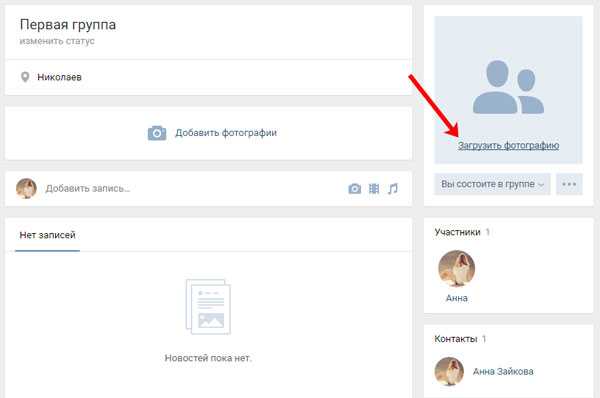
Следующий шаг – это изменение ссылки. Вместо банального «club1111111» можно сделать интересную ссылку, которую пользователи смогли бы запомнить или ассоциировать с названием самой группы. Подробнее о том, как поменять название и адрес группы Вконтакте, можете прочесть в отдельной статье.
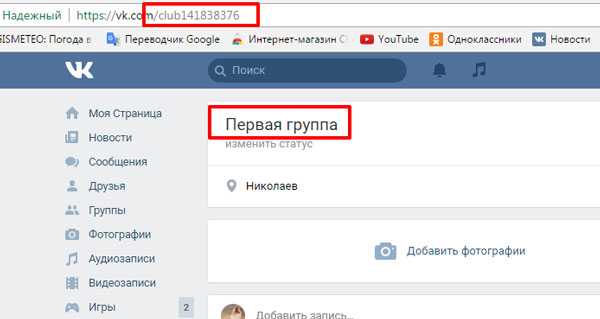
Теперь давайте будем искать подписчиков, ведь у нас там пока никого нет. Лучше всего начать со своего списка друзей. Для этого нужно разослать приглашения. Подробнее про то, как пригласить друзей в группу Вконтакте, можете прочесть в этой статье.
Если Вы создали именно группу, а не публичную страницу, тогда Вы сможете приглашать в нее своих друзей, но не больше 40 человек в день. Ну а если у Вас публичная страница, то такой возможности нет. Поэтому сначала сделайте группу, а когда наберете нужное число подписчиков, переведите ее в публичную страницу – такая функция есть.
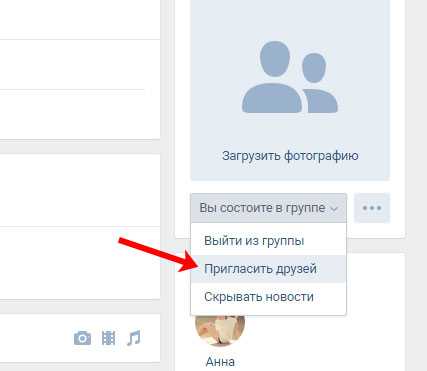
Повысить активность поможет создание обсуждений. Вы выбираете тему, и подписчики ее обсуждают, добавляя свои комментарии. Можно сделать так, чтобы новые обсуждения могли создавать не только администраторы, но и те, кто подписан на группу. Прочитать про то, как добавить обсуждение в группу, можно в соответствующей статье.
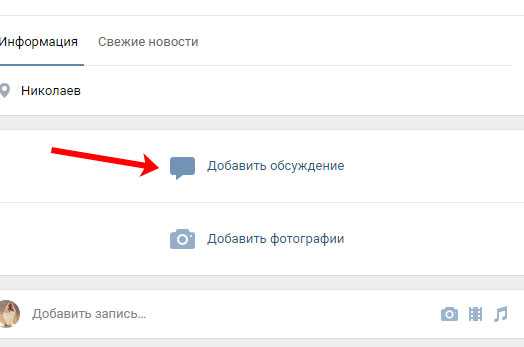
Если у Вас есть свой блог или портал в Интернете или у Вашей компании фирмы есть свой сайт, тогда идеальным вариантом будет создать меню в группе Вконтакте. Каждый пункт меню при этом – это активная ссылка, которая может вести на нужную Вам страничку сайта.
В этом случае, подписчикам, будет легче ориентироваться в товарах и услугах, соответственно, они быстрее найдут то, что их интересует.
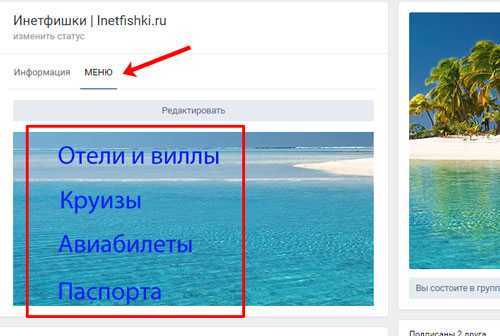
Ну и конечно, после обновления внешнего вида Вконтакте, появилась возможность вместо аватарки справа, на главной странице, сделать в группе в вк картинку сверху. Это обложка для группы, а о том, как ее сделать, я расскажу в отдельной статье.
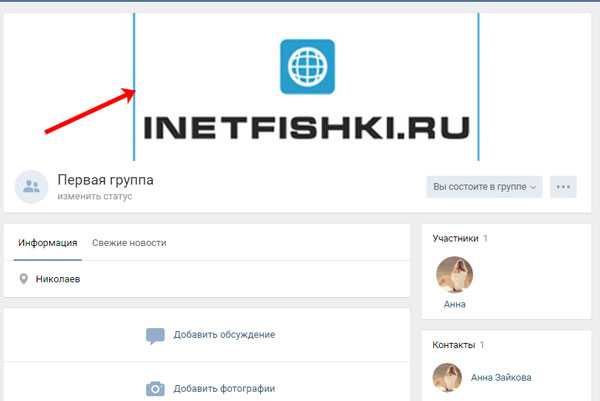
Теперь еще можно создать альбом для фото в группе, добавить видео и опубликовать первую запись на стене. Когда записей станет слишком много, всегда можно очистить стену в группе Вконтакте. Если же Ваше сообщество станет популярной, у нее будет много подписчиков, но при этом времени ей заниматься у Вас не будет, тогда можете назначить нового администратора в группу в вк.
Как сделать группу с телефона
Если Вы часто заходите Вконтакт с телефона или планшета через установленное мобильное приложение, тогда давайте рассмотрим, как можно создать сообщество там.
Зайдите на свою страницу и в боковом меню выберите пункт «Группы». Нажмите на плюсик в правом верхнем углу страницы.
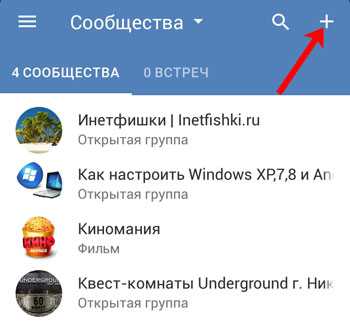
Дальше введите название для сообщества, которое хотите создать, и выберите подходящий для него тип: группа, публичная страница или мероприятие. Нажмите «ОК».
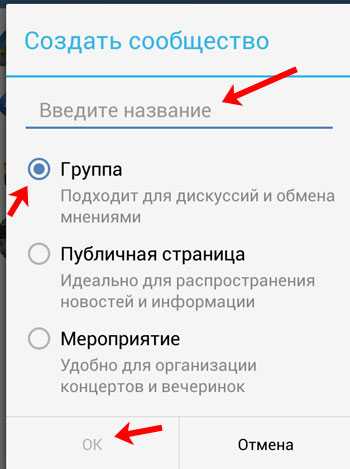
Созданная группа появится в списке Ваших.
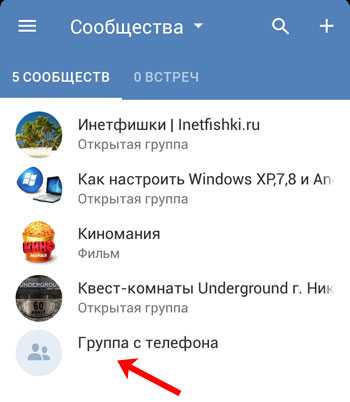
Зайдите в нее. Как видите никакой информации, записи или подписчика. Для начала откройте настройки – шестеренка в правом верхнем углу, выберите все пункты, которые нужны, и заполните необходимые поля.
Теперь можете пригласить в нее людей из своего списка друзей, добавить фото и видео, опубликовать новые записи на стене, выбрать аватарку.
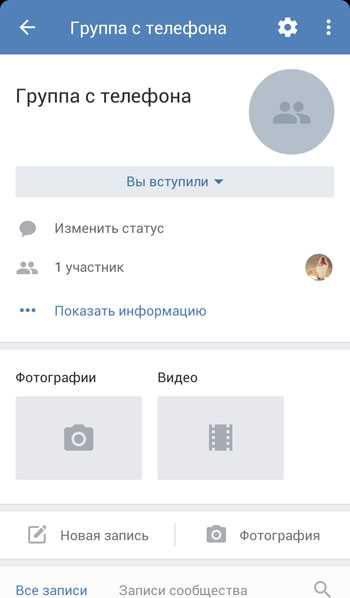
На этом буду заканчивать. Занимайтесь созданной группой, и тогда она обязательно станет популярной среди пользователей Вконтакте. У Вас будут появляться новые подписчики, а это потенциальные клиенты. Удачи Вам!
inetfishki.ru
Как создать группу в контакте для бизнеса [шпаргалка для новичка]
Из статьи вы узнаете, как создать группу в контакте для бизнеса и правильно ее наполнить, чтобы сразу же выделить себя среди конкурентов и привлечь интерес потенциальных клиентов.

Доброе время суток, дорогие!
Многие мне задают вопрос, как создать группу в контакте и правильно ее наполнить и оформить, чтобы она вызывала доверие и желание купить прямо сейчас. Сегодня я отвечу на этот вопрос.
Создание группы ВКонтакте проходит в несколько этапов, которые взаимосвязаны между собой. Сейчас я расскажу вам несколько фишек, которые окажут положительное влияние на вашу группу. И мой совет, сразу применяйте советы на практике, чтобы не откладывать их в долгий ящик.
Как создать группу ВКонтакте
Создание группы
Заходим в «Мои группы» и нажимаем «Создать сообщество»:
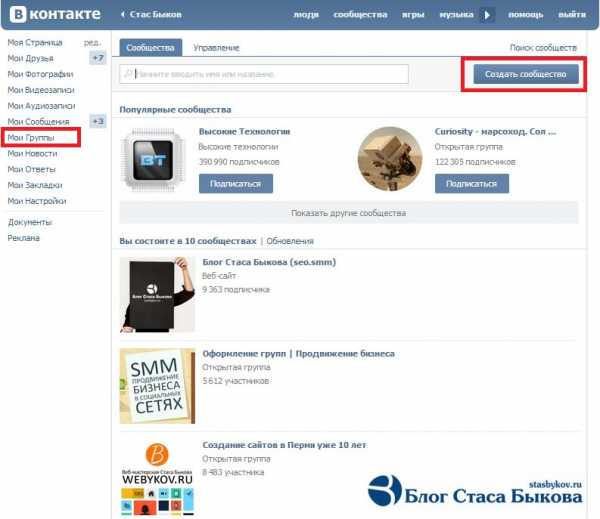
Теперь называем группу согласно вашему ключевому запросу, например «Наращивание ресниц в Перми» и выбираем вид сообщества «группа». Почему выбираем «группа», вы можете подробнее ознакомиться в этой статье.
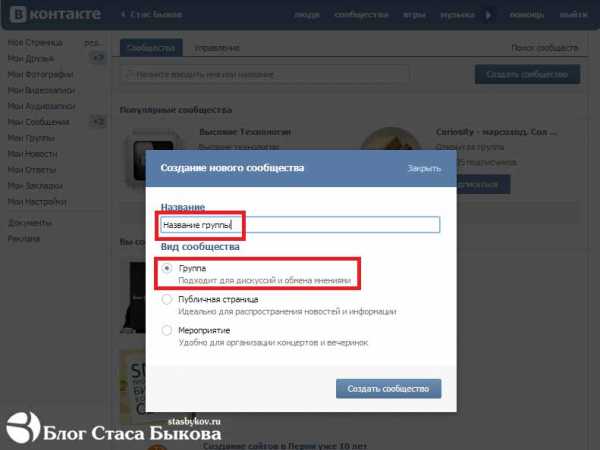
Все, группа создана. Выбираем тематику, местоположение, настраиваем экспорт и отображение блоков:
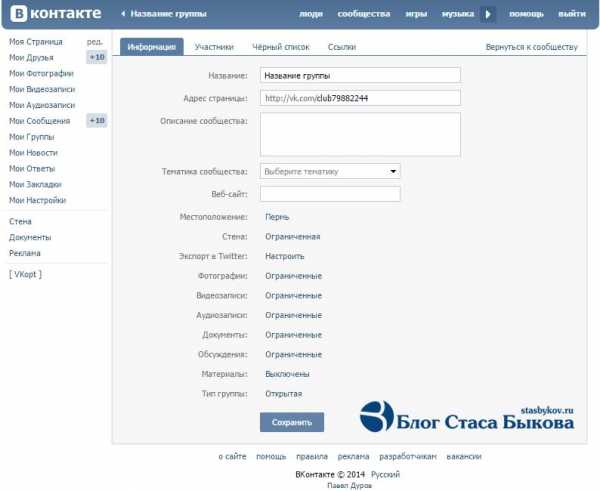
Сейчас группа пустая, далее я подробно расскажу, как правильно ее наполнить и оформить.
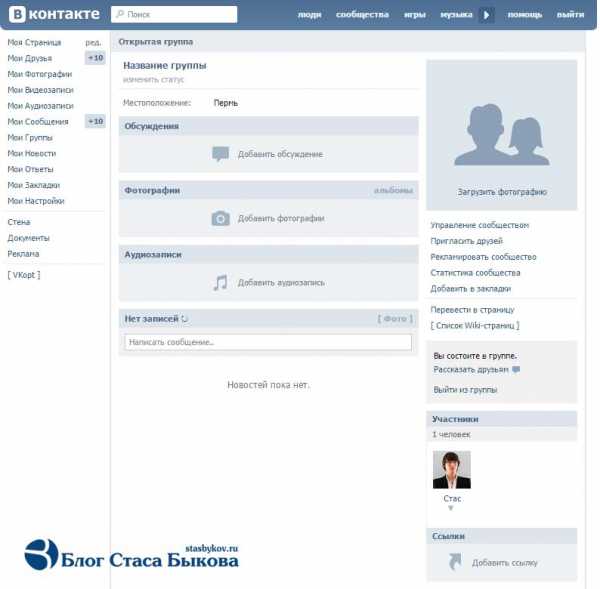
Как сделать группу ВКонтакте для бизнеса
Сейчас я выделю основные моменты, которые вам нужно обязательно учитывать при создании группы.
Название
— Важна адаптация под поисковый запрос
— Краткость и никаких лишних символов (по существу)
— Название должно попадать точно в цель
Описание
— Что продаем, какие услуги оказываем (вкусное описание и УТП)
— Почему нужно выбрать именно вас (кто вы, отличие от конкурентов)?
— Полные контакты (телефон, сайт, почта, скайп, время работы, адрес)
Аватарка
— Дизайнерская (яркая и привлекательная), главное, чтобы отражала суть группы
— Контакты (телефон, ссылка на сайт)
— Призыв подписаться
Меню для навигации
— Дизайн баннера + вики разметка
— Ссылки на обсуждения
Контакты
— Обязательно наличие аватарки у аккаунта, это повышает доверие
— Наличие контактов под каждым фото и в названии альбома
— В разделе «контакты» ссылка на админа/менеджера и сайт
Интерактив
— Опросы (1-2 в неделю + призыв к комментариям)
— Обсуждения (вопросы к админам, интересные темы)
— Акции (1 раз в месяц)
Контент (информация)
— Не более 50% коммерческих постов, обязательно с фотографией
— Размещение развлекательных постов (юмор, интересные статьи, картинки)
— Полезный контент (советы по продаваемым товарам/услугам), инфографика
Отзывы
— Повышение лояльности клиентов, они начинают больше доверять, как следствие, увеличиваются продажи
— Создайте необходимую тему в обсуждениях, и пусть пишут на стене
— Давайте клиентам скидки/подарки за отзывы
Альбомы группы
— Фото товаров обязательно хорошего качества, а также подробное описание характеристик
— Цены необходимо указывать под каждым фото
— Под каждым фото нужны контакты и ссылка на админа/менеджера
Условия покупки
— Укажите кому/куда платить и формы оплаты
— Как и куда осуществляется доставка
— Какие гарантии даете (доставка наложенным платежом, возможность обмена…)
Сейчас вы узнали, как создать группу в контакте и сделать из нее эффективную площадку для продажи ваших товаров или услуг, которая вызывает доверие у посетителей и возбуждает желание сразу сделать покупку.
Кстати, если вас интересует пошаговый алгоритм продвижения в ВКонтакте от А до Я, то можете приобрести мою книгу .
Соблюдение всех выше перечисленных моментов позволит поднять конверсию вашей группы в несколько раз. Каждый из них влияет на доверие посетителя, а в совокупности они увеличивают впечатление от группы. Но, друзья, никогда не останавливайтесь на достигнутом, всегда экспериментируйте!

Статьи по теме Комментарии
stasbykov.ru
Как в ВКонтакте создать группу бесплатно: пошаговая инструкция с видео
«ВКонтакте» – русскоязычная социальная сеть с самой многочисленной пользовательской аудиторией. Это первый по популярности сайт русскоязычного сегмента интернета. По данным на начало 2019 года ежедневное число посетителей составляет 70 тысяч человек. Как же в ВКонтакте создать группу – вопрос, актуальный для многих активных посетителей данного социального медиа. Тематические сообщества помогают бесплатно продвинуть свой продукт, компанию или услугу, а то и просто собрать клуб пользователей по интересам, где единомышленники могут встретить друг друга.
Как в ВКонтакте создать свою группу
Создавать на просторах ВК собственные сообщества могут только зарегистрированные пользователи. Прежде чем приступить к созданию группы, необходимо тщательно продумать тематику, цель. По-настоящему успешным конкурентоспособным популярным сообществом с внушительным количеством подписчиков сможет стать лишь то, которое не является очередным клоном многочисленных групп, пабликов, которое готово предложить пользователям уникальный интересный контент. Для этого необходимо регулярно пополнять сообщество ценной информацией и работать над его раскруткой.
Если вы готовы трудиться над поддержкой сообщества, перейдем к инструкции –как же ВКонтакте создать группу.
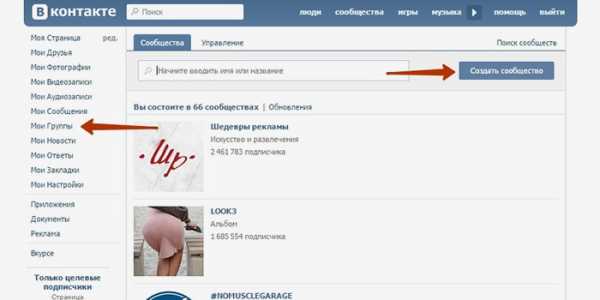
Заходим на свою страницу ВКонтакте и находим вкладку «Мои группы».
Нажимаем на кнопку «Создать сообщество».
После этого вам предстоит выбрать между группой, публичной страницей и событием (мероприятием, встречей). Нас интересует первый пункт.
Введите название группы (впоследствии при необходимости вы сможете его изменить.
Настройка сообщества – следующий этап. Рекомендуется изменить адрес, данный по умолчанию (vk.com/club00000, где 000000 – номер клуба), на более узнаваемый, например, vk.com/название вашей организации, услуги и т.д. (обязательно английскими буквами). Пользователь может выбрать – сделать стену открытой (при этом оставлять на ней сообщения смогут все участники), либо скрыть, оставив только для чтения (сделать доступной только для администрации). То же касается фотографий, документов и остального контента.
После создания сообщества станет доступной возможность приглашать участников. Более охотно пользователи вступают в группы с привлекательной аватаркой; красивым, удобным, комбинированным дизайном меню; регулярными опросами, обсуждениями, голосованиями; тематическими хэштегами; музыкой, видео и другими развлечениями. Наполнение группы контентом – не такая сложная задача, особых секретов здесь нет и вам необязательно быть гуру SMM (Social Media Marketing – сфера маркетинга, специализирующаяся на продвижении в социальных сетях), чтобы раскрутить свою группу.
Реклама онлайн при помощи социальных сетей имеет высокую эффективность при интеграции с другими сервисами. Полезно будет завести аккаунты в Твиттере, Фейсбуке, других соцсетях. Это обеспечит широкий охват аудитории, и продажи естественным образом будут расти. Создавая собственное сообщество или паблик, укажите контакты администратора, которому пользователь может написать сообщение при возникновении тех или иных вопросов.
Как создать страницу в ВК
Чтобы сделать собственное сообщество ВК, необходима процедура регистрации, которая проста и не требует продвинутых навыков:
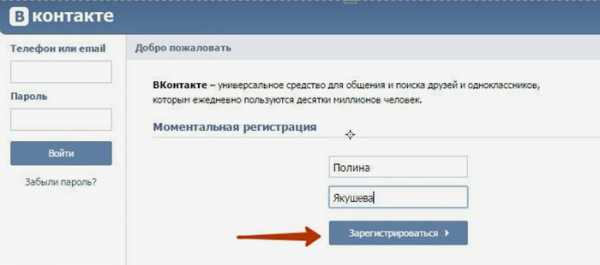
Заходим по адресу vk.com.
Перед вами появится форма входа, предлагающая ввести имя и фамилию. По правилам сайта это должны быть реальные данные, но вы можете ввести вымышленные.
После введения имени и фамилии жмем кнопку «Зарегистрироваться». Появится окошко. Необходимо заполнить поле реальным номером телефона, на который придет СМС, подтверждающее процедуру регистрации.
После подтверждения система предложит ввести данные о себе – дату рождения, учебные заведения и т.д. Если вы целенаправленно создаете страницу и сообщество для продвижения бизнеса, необходимо указать на странице контактные данные – адрес, рабочий номер телефона, логин в скайпе, ссылки на аккаунты других соцсетей. Основной фотографией сообщества лучше сделать официальный логотип организации – это обеспечит узнаваемость группы и будет внушать пользователям определенный авторитет и уверенность, что они не имеют дело с фэйком.
Какую группу можно сделать
Когда вы разобрались, как в ВКонтакте создать свою группу, не лишним будет узнать, какие виды сообществ предусмотрены в этой социальной сети. Пользователям предложена группировка по следующим тематикам:
Автомобильная (мотоциклы входят в нее).
Туризм и активный отдых во всех проявлениях.
Вопросы безопасности.
Бизнес-сегмент.
Графика и дизайн.
Семейная (дом, дети, отношения и многое другое).
Кошки, собаки, хомячки и прочие домашние животные.
Здоровье и лечение заболеваний, профилактика.
Общение (знакомства, проведение совместного досуга, замужество).
Ай-ти и всевозможные игры.
Кинофильмы и все о кино (фестивали, клуб по интересам и т.д.).
Модные тенденции, красота.
Рецепты, продукты и кулинария в целом.
Искусство, культурные явления, группы по интересам в этом направлении и многое другое.
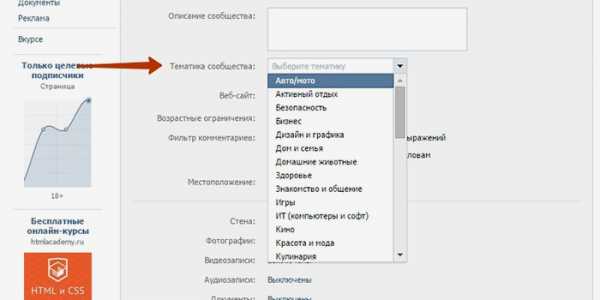
Ознакомиться с полным списком тематик вы можете во всплывающем меню «Тематика сообщества». Игнорировать этот параметр не рекомендуется. Благодаря этой функции представители целевой аудитории смогут легче найти вашу группу, стать ее участниками. С недавнего времени группам, публичным страницам ВКонтакте стал доступен новый инструмент «Товары», с помощью которого при помощи сообщества реально открыть интернет-магазин. Благодаря этой функции вы сможете реализовывать свою продукцию непосредственно через социальную сеть.
Меню в группе
Фактором, привлекающим к сообществу пользователей, обеспечивающих его удобство, является оформление меню. Для него необходимо создать специальный технический фотоальбом, который будет содержать картинки, служащие элементами навигации. Их необходимо заготовить заранее – это могут быть кнопки, отсылающие к материалам сообщества. Необходимо с помощью режима редактирования переименовать пункт «Последние новости» в «Меню», вставить ссылки в виде картинок на разделы сообщества. Если все сделано правильно, при нажатии на надпись «Меню» будет всплывать графический блок.
Аватарка
Главная фотография страницы или аватарка – еще один важный элемент оформления. Выбрав соответствующее изображение, установить его совсем не сложно. Необходимо выполнить следующий порядок действий:
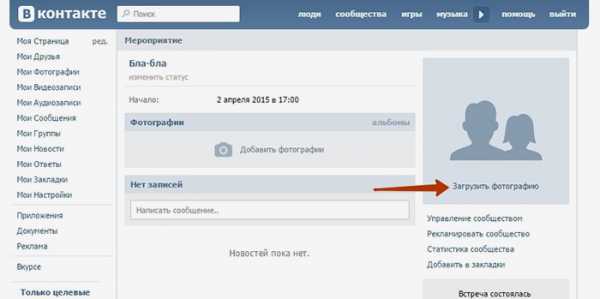
справа от основного меню находится кнопка «Загрузить фотографию», нажимаем на нее;
в появившемся окне нажимаем кнопку «Выбрать файл»;
загружаем выбранное изображение с компьютера;
выбираем границы изображения;
нажимаем «Сохранить и продолжить»;
устанавливаем границы миниатюры;
нажимаем «Сохранить изменения».
Как создать тему
Темы или обсуждения – отличный способ поддержания обратной связи с аудиторией. Чтобы создать обсуждение, необходимо выполнить следующий порядок действий:
нажимаем на кнопку «Добавить обсуждение»;
в строке «Заголовок» указываем его тему;
заполняем поле «Текст», более подробно раскрывая тематику;
при необходимости прикрепляем те или иные материалы с помощью кнопки «Прикрепить;
нажимаем кнопку «Создать тему».
Как перевести группу в паблик
Согласно последним трендами SMM-менеджмента, большей посещаемостью пользуются не сообщества, а паблики. Перевести свою группу в форму публичной страницы очень легко. Для этого необходимо:
зайти, используя права администратора;
в правом меню выбрать пункт «Перевести в страницу»;
в появившемся окне выбрать один из типов страницы – «Место или небольшая компания», «Компания, организация или веб-сайт», «Известная личность или коллектив» или «Произведение или продукция».
Видео: как в ВКонтакте создать группу
Используйте представленные ниже видео, в которых подробно и доступно показаны необходимые шаги, обеспечивающие быстрое создание группы. Актуальные проблемы людей, которые задумали продвигаться во ВКонтакте, но еще не знают, что для этого нужно, будут разъяснены в видеороликах с подробностями и деталями.
На какую тему лучше создавать группу в ВКонтакте
Создание группы в ВК
Баннер в меню
Как правильно настроить группу
Продающая группа в ВКонтакте
sovets24.ru
Как создать группу в контакте
Содержание
- Инструкция как создать группу в вк
- Настройки и созданной группы вконтакте
- Наполнение контента и раскрутка группы вконтакте
- Раскрутка группы в контакте — видео
Если вы хорошо ориентируетесь и разбираетесь в какой-то конкретной теме и проводите много времени в интернете, то со временем вам захочется создать свою группу, например, вконтакте. Для чего это нужно? Группа поможет вам в поиске людей ваших же интересов. Вы можете делиться информацией с участниками группы, обсуждать различные вопросы по тематике группы. Также группа поможет вам в продвижении интернет-бизнеса, здесь вы можете сделать неплохую рекламу. Данная статья будет отвечать на вопрос – «Как создать группу в контакте?». а также будет затронут вопрос раскрутки группы в контакте.
Инструкция как создать группу в вк
Первым делом вам необходимо войти на свою страницу вконтакте, на которой вы будет создавать группу.
Далее переходим в раздел «Мои группы».
Справа на странице вконтакте появится ссылка под названием «Создать сообщество», щелкаем и ставим галочку возле группы, сообщества или мероприятия.
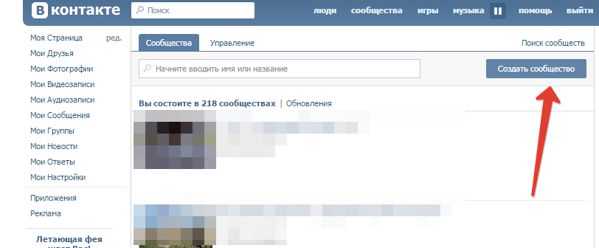
Так как мы создаем группу со всеми вытекающими возможностями, то выбираем именно этот пункт. Теперь придумываем название группы. Оно должно включать в себя ключевое слово. Удачное название в поисковиках имеет хорошую частоту. Изменить название группы возможность будет, но когда группа наберет популярность, смена имени группы будет некстати. Поэтому лучше сразу давать продуманное имя вашей группе.
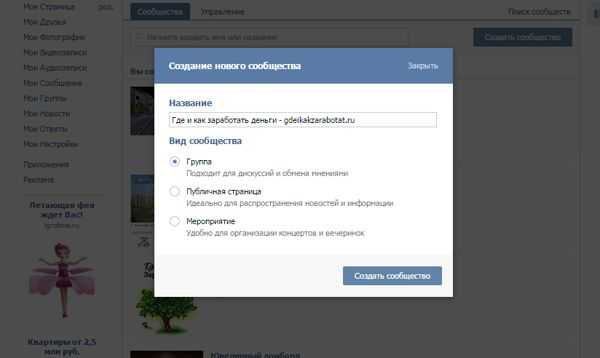
Читайте также: Как создать свой сайт самому бесплатно — пошаговая инструкция
Настройки и созданной группы вконтакте
Можно сказать, что группа уже создана, то есть, создан фундамент. Теперь необходимо заняться ее главными настройками.
Во вкладке «Информация» указываем любой адрес страницы, на латинском языке.
Очень важным этапом является описание сообщества. Это первое что видит гость, когда ищет необходимую группу. Размер текста в описании не должен быть слишком большим. Необходимо вписать в текст самые важные моменты вашей темы и быть позитивно окрашенным.
В форме настроек группы выбираем тип группы: открытая группа, ограниченная, либо закрытая. Также, если вы имеете свою блог-страницу, можно добавить ее адрес. Еще можно добавить название вашего сайта. После заполнения необходимых данных нажимайте кнопку «Сохранить».
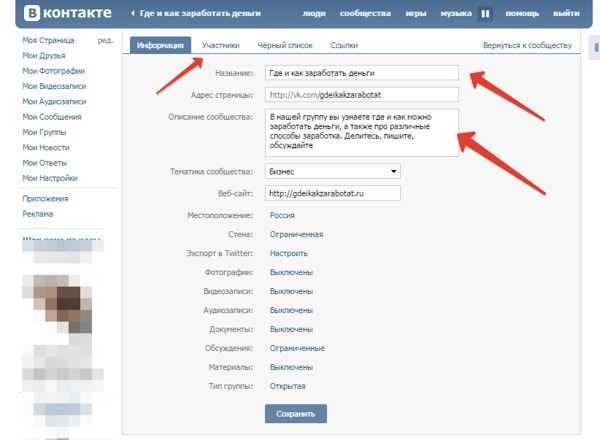
Сеть «Вконтакте» — это довольно продуманная и организованная специально под нужды людей социальная система. Если при первом заполнении вы указали что-то не так, не переживайте. Всегда можно изменить допущенные ошибки, редактировать информацию, выбрав раздел «Управление сообществом».
Наполнение контента и раскрутка группы вконтакте
Переходим к не менее серьезной части дальнейшего развития группы, это ее наполнение и раскрутка. Для популяризации, в группу нужно заливать видеоматериалы ваших интересов, аудиозаписи, фотографии. Установите на главную страницу яркий и красивый аватар. Чтобы привлечь многочисленное внимание жителей интернета, старайтесь загружать всегда свежую и проверенную информацию по вашей тематике. Если эти правила будут соблюдаться, то количество гостей на странице увеличится. К тому же гости страницы начнут «репостить» ваш интересно подобранный контент, тем самым начнется раскрутка группы.
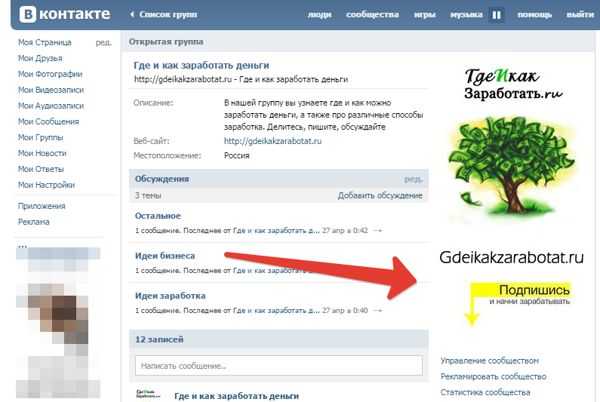
Установите на главную страницу яркий и красивую картинку группы
Далее рассмотрим пункт «Пригласить друзей», ссылка на который располагается под разделом «Управление сообществом». При помощи данного раздела вы можете приглашать уже известных вам друзей, либо заняться поиском новых. Минусом раздела является то, что вы не можете за одну сессию пригласить более сорока человек. Плюс ко всему данная процедура открыта один раз в восемь часов. (Читайте также — Как открыть интернет м
gdeikakzarabotat.ru
Как создать группу Вконтакте
Skip to content- Главная
- Новости Вконтакте
- О сайте
Поиск по сайту
Search for:- Часто задаваемые вопросы
- Личная страница
- Как создать страницу
- Полная версия ВК
- Мобильная версия ВК
- Приложение Вконтакте для телефонов
- Как выйти из ВК со всех устройств
- Как скрыть страницу
- Как удалить страницу
- Как восстановить страницу
- Как купить аккаунт
- Как создать фейк-страницу
- Продажа товаров и услуг со страницы
- Профиль Вконтакте: вопрос — ответ
- Как узнать сколько дней я в ВК
- Когда была создана страница в ВК
- Сколько людей зарегистрировано в ВК
- Оформление страницы
- Как красиво оформить страницу
- Как включить тёмную тему
- Какой должна быть страница
- Что написать в графе «Деятельность»
- Что написать в графе «Интересы»
- Что написать в графе «О себе»
- Что написать в графе «Любимая музыка»
- Что написать в графе «Любимые цитаты»
- Как назвать фотоальбом
- Где сделать сигну
- Как вернуть старый дизайн на ПК
- Настройки
- Как написать в техподдержку ВК
- Как изменить имя/фамилию
- Как изменить логин (почту)
- Как включить тёмную тему
- Как привязать электронную почту
- Как изменить пароль
- Как изменить номер телефона
- Как отвязать номер от страницы
- Как поменять язык
- Как увеличить шрифт/масштаб
- Как узнать/изменить id
- Как скопировать ссылку страницы
- Как изменить возраст
- Как указать страну и город
- Как указать место жительства
- Как указать место работы
- Как отправить любой файл
- Как пользоваться документами
- Как загрузить гифку в ВК
- Как настроить импорт фотографий из Instagram
- Как пройти верификацию
- Подумайте о безопасности своей страницы
- Виджет для добавления веб-страницы в закладки
- Фотографии
- Скотобаза — сборник частных фотографий
- База приватных фото
- Слайд-шоу из фотографий
- Как указать место на фото
- Как поменять фото
- Как изменить миниатюру
- Как сделать фото с веб-камеры
- Как посмотреть актуальные фото
- Как удалить фото
- Настройка импорта из Instagram
- Сохранённые фотографии Вконтакте
- Как найти человека по фото
- Какие фото я лайкнул
- Как удалить фотоальбом
- Онлайн-фотошоп Вконтакте
- Фотоприложение Snapster
- Как отметить друзей на фото
- Картинки, на которых можно отметить друзей
- Посты | Записи
- Как поставить лайк (мне нравится)
- Подписка на лайки
- Как сделать репост (рассказать друзьям)
- Как восстановить удалённую запись
- Архив записей в ВК
- Как не сесть за репост
- Показать сначала интересные записи
- Постер для текстовых записей
- Отдам даром за репост
- Записи, понравившиеся друзьям
- Как отменить голос в опросе
- Счётчик просмотров записей
- Как получать уведомления о новых записях
- Как поставить статус
- Как написать статью
- Как написать на стене
- Как изменить запись
- Как скрыть записи на своей стене
- Как сделать хэштег
- Актуальные темы
- Как отложить запись
- Лучшее время для постинга
- Как закрепить запись на стене
- Маркет-платформа в ВК
- Как продвигать запись
- Рекламная карусель
- Как найти популярные записи
- Как предложить новость в группе
- Как удалить записи со стены
- Умная лента новостей
- Как очистить ленту новостей
- Какие записи я лайкнул
- Комментарии
- Ветки комментариев
- Сортировка комментариев
- Как комментировать записи от имени группы
- Как изменить комментарий
- Как скрыть комментарии от друзей
- Как скопировать ссылку на комментарий
- Как удалить комментарий
- Как посмотреть комментарии в группе
- Как видеть комментарии друзей
- Как включить оповещения в группе
- Доступ | Взлом
- Что делать, если взломали страницу
- Как восстановить страницу
- Как защитить страницу от взлома
- Двухфакторная аутентификация
- Как посмотреть историю активности
- Как скачать данные о себе в ВК
- Что делать, если ВК не работает
- Что делать, если не воспроизводится музыка
- В ваш аккаунт был выполнен вход через…
- The page you are looking for is temporarily unavailable. Please try again later
- Ошибка Вконтакте: веб-страница недоступна
- Как зайти в ВК, если доступ закрыт
- Блокировка ВК в Украине
- Как узнать, у кого я в чёрном списке
- Как сидеть в ВК без интернета
- Как читать чужие сообщения
- Как разморозить страницу
- Как заблокировать человека
- Сколько нужно жалоб, чтобы заблокировали страницу
- Как ограничить доступ к странице
- Как узнать, у кого я в чёрном списке
- Как пожаловаться на группу
- Как спецслужбы получают данные
- Сообщения | Переписка
- Как написать сообщение
- Как поставить на таймер сообщение
- Как написать в ВК если ограничен доступ
- Как ответить на сообщение
- Как посмотреть начало переписки
- Как оставить сообщение непрочитанным
- Как отправить пустое сообщение
- Как изменить сообщение
- Как отправить голосовое сообщение
- Как скачать голосовое сообщение
- Как сохранить сообщение из ВК
- Как изменить голос в голосовых сообщениях
- Как позвонить пользователю
- Как написать самому себе
- Как перенести строку
- Как сохранить сообщения
- Как найти сообщение
- Как переслать сообщения
- Как включить проверку орфографии
- Рассылка сообщений
- Шаблоны сообщений
- Статистика сообщений
- Как удалить сообщения (переписку)
- Как скрыть диалог
- Как восстановить сообщения
- Ссылка на подозрительный сайт
- Как сократить ссылку
- Друзья | Подписчики
- Как формируется список друзей
- Как убрать друга с верхней позиций списка друзей
- Как видеть комментарии друзей
- Новые друзья у друзей: как отследить?
- Как добавить родственников
- Список «Общие друзья»
- Как найти человека (людей)
- Как посмотреть, кого добавил друг
- Как скрыть комментарии в новостях друзей
- Как найти человека в ВК по номеру телефона
- Как найти возможных друзей
- Как добавить много друзей (подписчиков)
- Как посмотреть исходящие заявки
- Скрипт для одобрения всех заявок в друзья
- Сколько друзей можно добавить за сутки
- Как добавить человека в закладки
- Как скрыть друзей
- Как посмотреть скрытых друзей
- Как заблокировать человека
- Как ограничить доступ к странице
- Как удалить человека из друзей
- Как удалить подписчиков
- Как узнать на кого я подписан
- Как узнать, кто удалился из друзей
- Календарь дней рождения друзей
- Уведомление о дне рождения
- Гости | Поклонники
- Как посмотреть гостей страницы
- Как узнать, кто заходил на страницу
- Как посмотреть статистику страницы
- Как посмотреть на страницу со стороны
- Отношения
- Как познакомиться с девушкой в ВК
- Что написать девушке в ВК
- Темы для разговора с девушкой в ВК
- О чём поговорить с девушкой в ВК
- Как заинтересовать девушку в ВК
- Девушка не отвечает на сообщения в ВК
- Бывшая пишет в ВК: что делать?
- Приватность
- Настройки приватности
- Как убрать личную информацию
- Как не сесть за репост
- Как закрыть профиль в ВК
- Как открыть профиль в ВК
- Как посмотреть закрытый профиль в ВК
- Как скрыть истории
- Как скрыть комментарии в ленте
- Как архивировать записи
- Как быть невидимым
- Как всегда быть онлайн
- Как отключить оповещения
- Как поставить/скрыть семейное положение
- Как скрыть новости от друзей
- Как скрыть диалог
- Как скрыть записи со своей стены
- Как скрыть страницу
- Как скрыть группы
- Как скрыть друзей
- Как посмотреть скрытых друзей
- Как изменить возраст
- Как убрать дату рождения
- Как узнать возраст и дату рождения
- Как скрыть аудиозаписи
- Как скрыть видеозаписи
- Как заблокировать человека
- Как запретить писать сообщения
- Как ограничить доступ к странице
- Как удалить своих подписчиков
- Как избавиться от капчи
- Как удалить игры
- Смайлы | Стикеры
- Как вставить смайл в статус/коммент/пост
- Расшифровка смайликов
- Как перевернуть смайлик
- Как сделать текст/смайлик ссылкой
- Бесплатные стикеры Вконтакте
- Как подарить стикеры
- Аудио | Видео
- Как добавить аудиозапись
- Аудиозаписи 2.0 — нововведения
- Подкасты Вконтакте
- Подписка на музыку
- Бесплатный доступ к музыке
- Как скрыть аудиозаписи
- Как добавить видеозапись
- Как скачать видео с ВК
- Как отключить безопасный поиск
- Конструктор видео Вконтакте
- Бот для распознавания музыки
- Прямые трансляции
- Как создать прямую трансляцию
- Программа OBS для прямых трансляций
- Как скрыть видеозаписи
- VK Live — приложение для прямых трансляций
- Как отметить друзей на видео
- Как скачать музыку и видео с ВК
- Как поставить музыку в статус
- Не воспроизводится музыка
- Беседа | Конференция
- Как создать беседу
- Управление беседой
- Как удалить человека из беседы
- Как сделать ссылку на беседу
- Как закрепить сообщение в беседе
- Как узнать id беседы
- Как удалить беседу
- Как выйти из беседы
- Как вернуться в беседу
- Как упомянуть человека в беседе
- Денежные переводы в беседе
- Фотоальбомы
- Как создать альбом
- Как назвать альбом
- Как удалить альбом
- Приложения
- Раскрутка приложений
- Игра VK Coin — майнинг внутренней валюты
- Дзынь — сервис для поиска статей
- Приложение для знакомств в ВК «Бесит!1»
- Приложение «Сколько дней я в ВК»
- Приложение «Фотошоп»
- Приложение «Гости страницы»
- Приложение «Мои друзья»
- Приложение «Анализ группы в ВК»
- Приложение «Поиск мёртвых участников в группе»
- Сообщества
- Как вступить в группу
- Как выйти из группы
- Как найти интересные группы
- Как предложить новость группе
- Как разместить рекламу в группе
- Как перевести деньги группе
- Как найти нужную запись на стене группы
- Как посмотреть закрытую группу
- Как посмотреть комментарии в группе
- Как добавить группу в закладки
- Как отправить сообщение группе
- Как скрыть все группы
- Как узнать админа группы
- Как узнать сколько ботов в группе
- Когда была создана группа
- Какова стоимость группы
- Как купить группу
- Как передать группу
- Изображения
- Как вставить картинку в любое место
- Как сделать картинку ссылкой
- Как создать мем
- Как сделать скриншот
- Картинки, на которых можно отметить друзей
- Картинки «Я люблю тебя»
- Картинки «Сердечки»
- Скрипты
- Скрипт для одобрения заявок в друзья
- Скрипт для удаления записей со стены
- Словарь
- Что такое ЛС в ВК?
- Что такое баян в ВК?
- Что такое спам в ВК?
- Что такое сигна в ВК?
- Что значит лол в ВК?
- Что такое пруф в ВК?
- Что такое ВП в ВК?
- Что такое ЧСВ в ВК?
- Что такое МГ в ВК?
- Личная страница
- Секреты ВК
- Секреты ВК 2019
- Как включить тёмную тему в ВК
- Способы заработка в ВК
- Бесплатная накрутка
- Quick Sender — программа для продвижения
- Бесплатные голоса
- Бесплатные стикеры
- Бесплатные темы для ВК
- Дзынь в ВК — сервис для поиска статей
- Таймер сообщений в ВК
- Закладки в ВК: как посмотреть
- Мобильная викторина Клевер
- Получение метки прометей
- Бот для распознавания музыки
- Как скачать музыку и видео с ВК
- Как убрать рекламу в ВК
online-vkontakte.ru
Как создать группу (сообщество) в Вконтакте (ВК)
Вконтакте — это один из наиболее популярных и посещаемых ресурсов в интернете. Такая популярность обусловлена тем, что ВК предоставляет огромные возможности для общения. Однако, кроме общения, с ее помощью можно и зарабатывать. Рассмотрим, как создать группу в Вконтакте (ВК).
Необходимо отметить, что создание группы это довольно простое задание. Но, создание своего сообщества — это только начало. После этого его еще нужно наполнить интересной и полезной информацией.
Пошаговая инструкция: как сделать группу в Контакте
Рассмотрим поэтапно, как сделать группу в Контакте (ВК).
Вначале необходимо перейти по ссылке «Мои группы», которая находится в левом меню.
Откроется окно, в котором нужно перейти по ссылке «Создать сообщество».
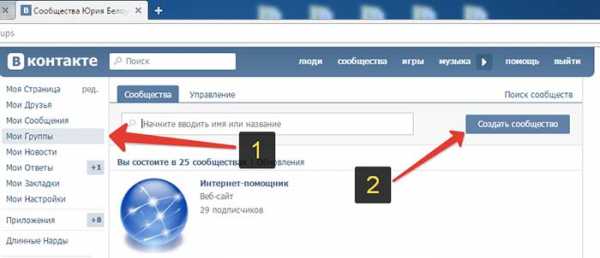
На следующем шаге, откроется новое окно, где необходимо будет указать название нового сообщества Вконтакте. Имейте в виду, что название должно четко характеризовать суть вашего сообщества и содержать ключевые слова. Ведь именно по ключевым словам люди и будут его находить.
Далее нужно выбрать варианты сообщества.
- «Группа». Выбирается для общения пользователей между собой.
- Если необходимо акцентировать внимание на своих личных сообщениях, выбирается пункт под названием «Публичная страница».
- Вариант «Мероприятие», как видно из названия, выбирается для организации концернов, вечеринок и так далее.
После выбора необходимого варианта, нажимаем на кнопку «Создать сообщество». На этом все, группа создана, и откроется страница с такими настройками (полями):
- Название. Здесь все должно быть понятно. Нужно указать называние, которое вводилось в прошлом шаге.
- Адрес страницы. Указывается URL адрес, по которому будет доступна созданная группа Вконтакте. Необходимо отметить, что можно выбрать варианты более интересные, а не только те, что предлагаются по умолчанию. Это важный момент, так как это будет постоянный адрес, и его будут запоминать будущие потенциальные клиенты. Постарайтесь сделать адрес группы Вконтакте хорошо запоминающимся и отражающим суть вашей деятельности.
- Описание сообщества. Здесь указывается информация, которая как можно более полно описывает ваш бизнес или вашу деятельность в социальной сети.
- Тематика сообщества. Нужно указать наиболее подходящую тематику для вашей группы ВК.
- Веб-сайт. Если имеется собственный интернет–проект, его можно тут указать. Этот адрес отобразится на главной странице созданной группы.
- Возрастные ограничения. Нужно указать для какой возрастной аудитории будет группа.
- Фильтр комментариев. Позволяет настроить фильтр, который автоматически будет удалять записи, содержащие нецензурные слова или какие-либо слова из указанных вами.
- Местоположение. Его есть смысл указывать только в том случае, если ваша компания или офис имеют конкретное местоположение.
- Сообщения сообщества. Активировав данную функция, пользователи получат возможность писать личные сообщения администрации группы.
- Стена. Тут нужно указать тип для стены: открытая, ограниченная или закрытая.
Выключена. Новости не будут доступны в группе.
Открытая. Все могут публиковать сообщения в группе.
Ограниченная. Писать посты может только владелец группы ВК, а оставлять комментарии могут все кто хочет.
Закрытая. Любой контент добавляется только администрацией группы. - Переключатели: фото, видео, документы, аудиозаписи, материалы для обсуждения. Они регулируют соответствующие виды разделов. Могут быть в состоянии выключены, открыты и закрыты.
- Тип группы. Производит регулировку видимости группы для тех людей, которые еще в ней не состоят. Могут быть такие варианты:
- Открытая. Любой желающий может вступить в группу.
- Закрытая. Перед вступлением в группу новых людей администратор должен одобрить заявку на вступление.
- Частная. Вступление происходит только по личному приглашению.
Итак, мы рассмотрели, как создать новую группу в ВК. Теперь отсталость только загрузить фотографию (аватарку). Для этого необходимо кликнуть по кнопке «загрузить фотографию». Откроется новое окно, где нужно выбрать подходящее фото. Это может быть как собственная фотография, так и любое другое изображение, которое вам понравится.
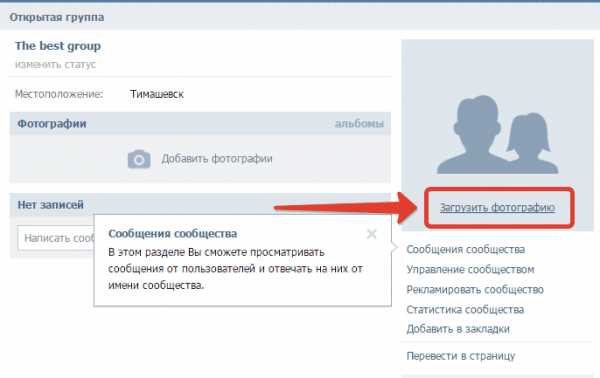
Затем будет предложено обрезать изображение так, чтобы оно вписалось в необходимый размер. Осталось только выбрать, как будет выглядеть миниатюра и сохранить изменения.
На этом группа в Контакте создана, и можно начинать публиковать в ней новые посты.
Итак, в статье было рассмотрено, как создать группу Вконтакте, и настроить ее так, чтобы из нее получилась отличная площадка, которая будет вызывать доверие у новых посетителей, и будет побуждать у людей желание совершить покупку. Так же полезно будет посмотреть видео-инструкцию:
Создание группы Вконтакте – видео
goodquestion.ru

